Требования
Mac OS X 10.7 Lion и OS X 10.8 Mountain Lion
Системные требования Apple Boot Camp включают следующие требования для Mac OS X Lion и OS X Mountain Lion:
- 8 ГБ USB-накопитель или внешний диск, отформатированный как MS-DOS (ТОЛСТЫЙ ) для установки драйверов Windows для оборудования Mac
- 20 ГБ свободного места на жестком диске для первой установки или 40 ГБ для обновления предыдущей версии Windows
- Полная версия одной из следующих операционных систем:
- Windows 7 Home Premium, Professional или Ultimate (только 64-разрядные версии)
- Windows 8 и Windows 8 Professional (только 64-разрядные версии)
- Windows 10 Home, Pro, Pro для Workstation, Education или Enterprise (только 64-разрядные версии)
Mac OS X 10.5 Leopard и Mac OS X 10.6 Snow Leopard
Apple перечисляет следующие требования для Mac OS X 10.5 Leopard и Mac OS X 10.6 Снежный барс:
- Компьютер Macintosh на базе Intel с последней прошивка (Ранние компьютеры Macintosh на базе Intel требуют обновления прошивки EFI для совместимости с BIOS).
- А Mac OS X 10.5 Leopard или же Mac OS X 10.6 Снежный барс установочный диск или Mac OS X Disc 1, поставляемый с компьютерами Mac, имеющими Mac OS X 10.5 Leopard или же Mac OS X 10.6 Снежный барс предустановлен; этот диск необходим для установки драйверов Windows для оборудования Mac
- 10 ГБ свободного места на жестком диске (для Windows 7 рекомендуется 16 ГБ)
- Полная версия одной из следующих операционных систем:
- Windows XP Home Edition или Windows XP Professional Edition с пакетом обновления 2 или выше (только 32-разрядные версии)
- Windows Vista Home Basic, Home Premium, Business, Enterprise или Ultimate (32- и 64-разрядные версии)
- Windows 7 Home Premium, Professional, Enterprise или Ultimate (32- и 64-разрядные версии)
Поддерживаемые компьютеры Macintosh с Windows 8
Официально самые ранние модели Macintosh, поддерживающие Windows 8, относятся к середине 2011 года. MacBook Air, 13 дюймов — середина 2011 г. или 15 и 17 дюймов — середина 2010 г. MacBook Pro, середина 2011 г. Mac Mini, 21 дюйм — середина 2011 г. или 27 дюймов — середина 2010 г. iMac, и в начале 2009 г. Mac Pro. Запустив помощник Boot Camp с совместимой версией установочного диска Microsoft Windows в приводе и переключившись на диск Windows 8, когда Mac OS X перезагружает машину, чтобы начать установку Windows, Windows 8 может быть установлена на устаревшем неподдерживаемом оборудовании.[нужна цитата ]
Лучшие цитаты Стива Джобса о бизнесе и технологиях
- Бесполезно приглашать толковых работников, а потом указывать, что делать. Мы нанимаем профессионалов, чтобы услышать от них, что делать нам.
- Дизайн – это не то, как вещь выглядит, это принцип ее работы.
- Моя бизнес-модель, как группа «Beatles»: четыре парня следили за негативными проявлениями друг друга, оставаясь в равновесии. И итог их работы оказался больше просто суммы отдельных частей.
- Есть люди, которые ставят деньги на первое место, обычно им не суждено разбогатеть. Богатства достоин только талантливый, удачливый человек, который не думает все время о деньгах.
- Я один из немногих, которые понимают, каково это: за год потерять четверть миллиарда долларов. Это отлично формирует личность.
- Можно просто сидеть и наблюдать, чтобы увидеть всю безграничность мышления. Если попытаться его успокоить, станет только хуже. Проходит время, и мышление успокаивается само, а человек учится его контролировать. В этот момент просыпается интуиция, и все вокруг видится гораздо более ясно, чем прежде.
- Мы едим пищу, выращенную другими людьми, носим вещи, сшитые другими людьми. Мы говорим на языках, которые были придуманы не нами, используем математику, и ее тоже создавали другие люди. Думаю, здесь нет никакого секрета. И это отличный повод создать что-то полезное для человечества.
- Компания будет называться «Яблоко», если к 5 часам у вас не появится идея получше!
- Технологии – ничто. Изначально важна и правильна только вера в людей. Дайте им инструменты, и с их помощью они создадут прекрасные вещи.
- Компьютеры – это как велосипед, только он создан для нашего сознания.
Обязанность пользователя: резервное копирование и еще раз резервное копирование
Microsoft действительно внесла большой вклад со своими окнами. Они предназначены не только для совместимости с IBM, но и для обслуживания любого компьютера под управлением MS-DOS, если это возможно. И, похоже, это разработчикам тоже удалось — за исключением «непереносимости» определенных программ.
Редко, но все же Windows вступает в конфликты с другими программами. Однако их немного, и, к счастью, это те, что требуются редко, особенно если воспользоваться преимуществами встроенных приложений Windows
Однако с некоторыми компьютерами и программами, использующими специальные сочетания клавиш для начала работы, следует соблюдать осторожность. Некоторые комбинации, такие как (Print Screen), Windows не допускает вообще, а другие приводят к сбою программы
Незащищенные файлы будут безвозвратно утеряны. Таким образом, Windows не освобождает вас от первой обязанности пользователя: резервное копирование и еще раз резервное копирование.
Почему boot camp нет на m1
Apple M1 – это система на чипе (SoC), основанная на архитектуре ARM. И производятся на мощностях тайваньской TSMC по 5-нанометровому техпроцессу. Можно подумать, что ARM новая разработка Apple. Но на самом деле ее разрабатывает компания ARM Limited, а первая версия была представлена в далеком 1985 году.
![]()
Несмотря на названия процессоров для смартфонов, большая их часть работает на ARM
Такие известные процессоры как Snapdragon, Samsung Exýnos, Apple Silicon и другие – все основаны на архитектуре ARM. Таким образом 99% всех смартфонов работают на этой архитектуре. Но несмотря на одну основу, процессоры в итоге получаются разные, в зависимости от степени модернизации.
Как решить проблемы Boot Camp в Windows 10
- Обновите Boot Camp и драйверы вашего ПК
- Сбросить PRAM
1. Обновите Boot Camp/драйверы компьютеров
Убедитесь, что ваш Boot Camp обновлен, а также убедитесь, что вы загружаете последнюю версию программного обеспечения поддержки Windows (драйверов).
Для этого выполните следующие шаги:
- Убедитесь, что ваш Mac подключен к Интернету.
- Откройте Boot Camp Assistant из папки Utilities.
- Когда откроется окно помощника, отмените выбор всех параметров, но убедитесь, что установлен флажок Загрузить последнюю версию программного обеспечения поддержки Windows от Apple.
- Нажмите Продолжить.
- Убедитесь, что ваш USB-накопитель подключен как целевой диск и нажмите «Продолжить».
- Возможно, вам потребуется ввести имя пользователя и пароль администратора, но после этого помощник Boot Camp должен загрузить драйверы на USB-накопитель.
- После загрузки драйверов закройте окно Boot Camp Assistant.
- Убедитесь, что ваш USB подключен к вашему Mac и перейдите в Системные настройки.
- Нажмите «Загрузочный диск».
- Нажмите значок громкости Windows в списке драйверов.
- Нажмите Перезагрузить.
- Ваш Mac запустится в Windows сейчас.
- Откройте папку Boot Camp на флэш-накопителе и установите загруженные драйверы.
- Если Boot Camp попросит вас внести изменения, нажмите Да.
- Нажмите «Восстановить», чтобы переустановить или обновить ранее установленное программное обеспечение поддержки Windows. Если вы получили сообщение о том, что программное обеспечение не прошло тестирование логотипа Windows, просто нажмите «Все равно продолжить».
- После завершения установки нажмите кнопку «Да», чтобы перезагрузить компьютер.
2. Сбросить PRAM
Многие владельцы MacBook подтвердили, что сброс PRAM помог им решить эту проблему.
Имейте в виду, что весь процесс может занять несколько минут, так что наберитесь терпения. Сбросьте PRAM как минимум 3 раза подряд. Вот шаги, чтобы следовать:
- Выключите MacBook, нажав кнопку питания.
- Включи компьютер
- Нажмите и удерживайте клавиши Command, Option, P и R одновременно до появления серого экрана. Если вы не достаточно быстро, перезагрузите устройство снова.
- Теперь продолжайте удерживать клавиши, пока ваш Macbook не перезагрузится.
- Когда вы услышите звук запуска, просто отпустите клавиши.
- Имейте в виду, что некоторые ваши настройки были сброшены.
Это было бы все, я надеюсь, что это помогло вам решить проблемы Bootcamp. Если у вас есть какие-либо вопросы или предложения, пожалуйста, обратитесь к нашему разделу комментариев ниже.
Кроме того, если у вас есть какие-либо другие проблемы, связанные с Windows 10, вы можете найти решение в нашем разделе Windows 10 Fix.
Примечание редактора . Этот пост был первоначально опубликован в сентябре 2015 года и с тех пор был полностью переработан и обновлен для обеспечения свежести, точности и полноты.
Очистка списков недавних мест и программ
Начнем уборку со списков недавних мест и программ. Список недавних (в Windows 10 — часто используемых) программ находится в главном меню, а список недавних мест — в проводнике.
 Список часто используемых программ в Windows 7 и 10
Список часто используемых программ в Windows 7 и 10
Другие статьи в выпуске:
Xakep #208. Атака на сигналку
- Содержание выпуска
- Подписка на «Хакер»-70%
 Список часто используемых папок и последних файлов
Список часто используемых папок и последних файлов
Как отключить это безобразие? В Windows 7 — щелкнуть правой кнопкой мыши на кнопке «Пуск», выбрать «Свойства» и в появившемся окне снять обе галочки в разделе «Конфиденциальность».
Отключаем хранение списка последних программ в Windows 7
Чтобы очистить список последних мест и документов, нужно удалить содержимое каталога . Для этого открой командную строку и выполни две команды:
Также не помешает удалить содержимое каталога . В нем хранятся последние файлы, которые отображаются в списке перехода:
Далее эти строчки пригодятся нам, когда будем писать собственный скрипт для очистки системы от следов нашего пребывания в ней.
Чтобы последние файлы очищались автоматически при выходе, нужно включить политику «Очищать журнал недавно открывавшихся документов при выходе», которая находится в разделе «Конфигурация пользователя\Административные шаблоны\Меню «Пуск» и панель задач».
Теперь переходим к Windows 10. Отключить список недавно добавленных и часто используемых приложений можно через окно «Параметры». Открой его и перейди в раздел «Персонализация», пункт «Пуск». Отключи все, что там есть.
Отключение хранения списка программ в Windows 10
Кажется, что проблема решена, но это, увы, не совсем так. Если включить эти параметры снова, то все списки в таком же составе появятся вновь. Поэтому придется отключать эту фичу через групповую политику. Открой gpedit.msc и перейди в раздел «Конфигурация пользователя\Административные шаблоны\Меню «Пуск» и панель задач». Включи следующие политики:
- «Очистка списка недавно использовавшихся программ для новых пользователей»;
- «Очистить журнал недавно открывавшихся документов при выходе»;
- «Очистить журнал уведомлений на плитке при выходе»;
- «Удалить список программ, закрепленных в меню „Пуск“».
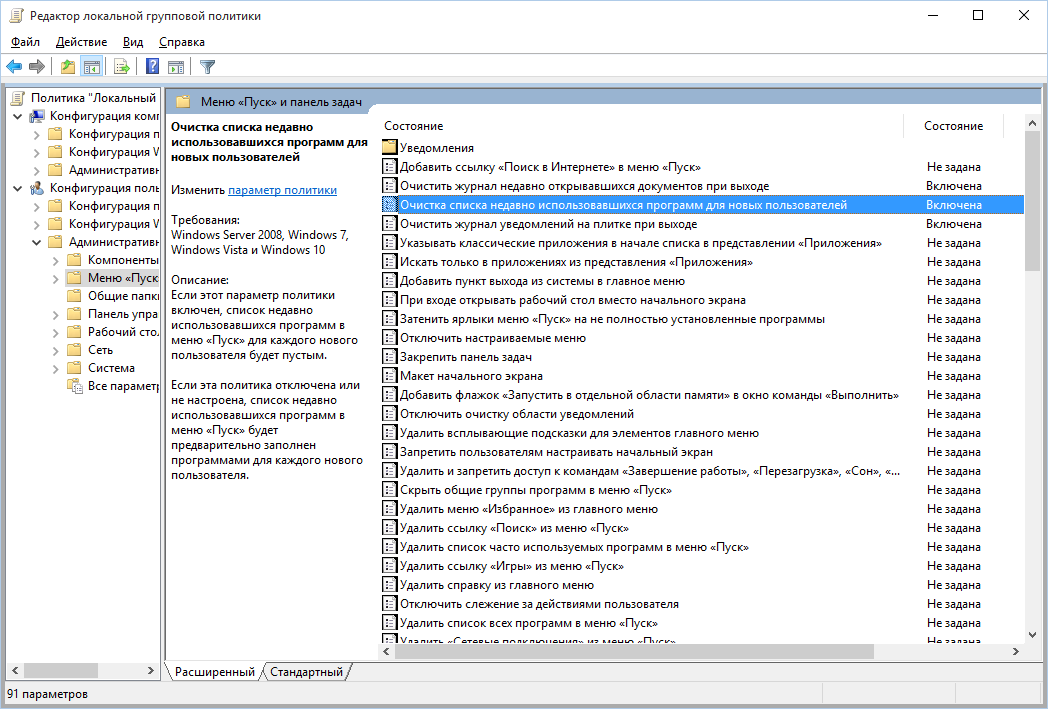 Групповая политика
Групповая политика
Очистить недавние места в Windows 10 проще, чем в «семерке». Открой проводник, перейди на вкладку «Вид» и нажми кнопку «Параметры». В появившемся окне отключи параметры «Показывать недавно использовавшиеся файлы на панели быстрого доступа» и «Показывать часто используемые папки на панели быстрого доступа». Не забудь нажать кнопку «Очистить».
Параметры папок Windows 10
Как видишь, у такой простой задачи, как очистка последних объектов, довольно непростое решение. Без редактирования групповых политик — никуда.
Rosetta 2
По каким-то причинам переводчик Rosetta 2 не установлен по умолчанию на новых маках. Вероятно, кто-то в Apple посчитал, что некоторым пользователям будет достаточно собственных приложений компаний, точно адаптированных под новую архитектуру.
Но, скорее всего, вам придётся установить Rosetta 2 — это переводчик/эмулятор, который переводит код, написанный под x86, в ARM. Вот, например, у меня появилось такое окошко при установке Telegram:

Нажимаешь на «Установить» и через пять секунд всё готово. Я даже понять ничего не успел. Собственно, это последний случай, когда вы заметите, что каким-то образом контактируете с Rosetta 2.
Запуск неадаптированных приложений происходит без каких-либо уведомлений. Всё работает плавно и чётко. За исключением некоторых приложений, которые не входят в мой рабочий спектр. Люди жалуются, что не работает Docker. Проверил — действительно не работает:

Вот список приложений, которые я установил через Rosetta 2:
- Telegram;
- Эмулятор гитарных эффектов Native Instruments Guitar Rig 5;
- Синтезатор Native Instruments Massive;
- Плагин для обработки звука iZotope Vinyl;
- ПО для создания цепочки эффектов HX Edit в гитарных процессорах Line 6;
- Steam;
- Photoshop.
Подчеркну, что все эти приложения рассчитаны под Intel, под ARM они пока не переписывались, то есть всё запускается через Rosetta 2.
Telegram работает без проблем, он у меня постоянно включён. Вылетел один раз, но с чем это было связано, мне неизвестно, поэтому винить в этом Rosetta 2 необъективно.
Обзор
Установка
Настройка Windows 10 на Mac требуется ISO образ из Windows 10, предоставленных Microsoft. Boot Camp сочетает Windows 10 со сценариями установки для загрузки драйверов оборудования для целевого компьютера Mac.
Boot Camp в настоящее время поддерживает Windows 10 на ряде компьютеров Mac середины 2012 года или новее.
Загрузочный диск
По умолчанию Mac всегда загружается с последнего использованного загрузочного диска. Удерживая ключ опции (⌥) при запуске вызывает менеджер загрузки, который позволяет пользователю выбирать, в какой операционной системе запускать устройство. При использовании клавиатуры стороннего производителя клавиша alt обычно выполняет то же действие. Диспетчер загрузки также можно запустить, удерживая кнопку «меню» на Apple Remote при запуске.
На старых компьютерах Mac его функциональность зависит от BIOS эмуляция через EFI и механизм синхронизации информации таблицы разделов между GPT и комбинированный.
На новых компьютерах Mac Boot Camp сохраняет жесткий диск как GPT чтобы Windows была установлена и загружена в UEFI режим.
Загрузка и установка ПО поддержки Windows на компьютере Mac
После использования приложения «Ассистент Boot Camp» для установки или обновления Microsoft Windows на компьютере Mac вам может понадобиться также установить последнее ПО поддержки Windows (драйверы) от Apple.
При установке Microsoft Windows на компьютер Mac приложение «Ассистент Boot Camp» автоматически открывает установщик Boot Camp, который устанавливает последнее ПО поддержки Windows (драйверы). Если этого не произошло или возникли описанные ниже проблемы с использованием Windows на компьютере Mac, следуйте инструкциям, представленным в этой статье.
Если ваш компьютер Mac оснащен видеокартой AMD и при этом возникают проблемы с работой графики в Windows, вместо описанной процедуры вам может потребоваться обновить драйверы для видеокарты AMD.
![]()
Драйвера и файлы поддержки BootCamp для Windows 7
Следующий и последний шаг подготовки — это скачивание необходимых драйверов и файлов поддержки BootCamp в Windows. Не переживайте, вам не придется выискивать в интернете драйвера для каждого из устройств системы, ведь Apple даже здесь сделала все за вас.
На сайте компании можно скачать всего один zip архив, в котором будет все необходимое. Так как железо на разных моделях компьютеров может отличаться, ПО поддержки Windows тоже разрабатывалось специально для каждой модели.
Для того, чтобы скачать нужное ПО поддержки Windows выполните следующее:
ШАГ 1 — Переходим по этой ссылке и попадаем на знакомую нам страницу. Выбираем версию Windows, которую вы планируете установить. Пролистав вниз, находим модель своего MAC и раскрываем таблицу.
На пересечении модели и устанавливаемой версии Windows будет стоять цифра (в моем случае 4 — это версия необходимого BootCamp). Если не понятно, смотри картинку выше.
ШАГ 2 — Кликаем по этой цифре и попадаем на страницу загрузки вспомогательного ПО Windows. Скачиваем архив, кликнув по кнопке Download.
ШАГ 3 — После того, как zip архив скачался (обычно в папку Загрузки), распакуйте его (двойным кликом). В результате появится папка с названием BootCamp. Скопируйте ее на созданную ранее загрузочную флешку.
Подборка полезных материалов по теме статьи
В этом блоке я хочу порекомендовать вам несколько курсов, которые помогут навсегда забыть о прошлом и начать новую жизнь. Материалов в интернете, конечно, очень много, я постаралась отобрать наиболее качественные и в то же время не очень дорогие.
Детоксикация мозга от проекта Викиум
Описание. Иногда воспоминания о прошлом (особенно негативные) настолько сильны, что вы постоянно прокручиваете их в голове и не можете остановиться. Как только вы просыпаетесь, мозг «вспоминает» о них и прокрутка начинается заново, на весь день.
Курс «Детоксикация мозга» был создан практикующими психологами как раз для остановки этого внутреннего диалога. Вы рассмотрите несколько методик, которые помогут не просто «отвлекаться», а полностью нейтрализовывать негативные мысли и начинать жить полноценной жизнью.
Здесь десять уроков с теоретическим материалом, кроме этого – психологические тесты, специальные тренажеры, упражнения и методики.
Авторы: профессиональные психологи Викиума
Стоимость: 990 руб.
Начать учиться
Простые способы избавления от негатива для женщин
Описание. Это уже чисто женская программа. Рекомендую вам ее обязательно скачать, потому что она полностью бесплатная. Возможности задавать вопросы автору здесь, к сожалению нет, но все «разжевано» простым языком, так что проблем возникать не должно. Материал преподается в формате видеоуроков, акцент делается не только на негативе, связанном с прошлым, но и вообще с любыми неприятными переживаниями.
Автор расскажет вам, какие существуют типы негативных эмоций и какие из них оказывают наиболее разрушительное действие на наше сознание, как найти источники позитива, чтобы нейтрализовывать их и не погружаться в депрессию.
По словам преподавателя, вы полностью избавитесь от негатива за несколько дней.
Стоимость: бесплатно.
Начать учиться
Психическая саморегуляция
Описание. Курс психической саморегуляции помогает избавляться от любых негативных переживаний, настраиваться на позитив. Осваивать его вы будете в течение шести недель, за это время пройдете 25 уроков. Каждый урок длится 25-30 минут, проходить занятия быстрее, чем заявлено в расписании, нельзя. Это сделано намеренно – чтобы ваш мозг переваривал всю полученную информацию за время перерывов.
После полного освоения программы доступ к урокам будет закрыт, но у вас останется конспект, по которому можно будет легко вспомнить весь ранее изученный материал.
Отмечу еще одно преимущество – изучать «Психическую саморегуляцию» можно с планшетов или телефонов, потому что вся информация очень хорошо под них адаптирована.
Авторы: психологи проекта 4Brain
Стоимость: 1990 руб.
Начать учиться
Теперь посоветую вам один очень хороший и недорогой курс по целеполаганию. Правильно поставленные цели помогут перестать жить в прошлом и сфокусироваться на будущем.
Целеполагание от проекта Викиум
Описание. Маленький компактный курс всего из 6 уроков
Внимание уделяется не столько постановке целей и планированию, сколько ответу на ключевые психологические вопросы: «Чего я хочу достичь в этой жизни? Кем я себя вижу? Что для меня счастье?». Если сейчас негативные мысли о прошлом мешают вам жить, то «Целеполагание» однозначно зарядит мотивацией
Кроме собственно работы над целями преподаватели расскажут вам, как не терять мотивации при движении к ним, не поддаваться эмоциональному выгоранию.
Авторы: разработчики проекта Викиум.
Стоимость: 990 руб.
Начать учиться
Реальное удаление файлов
Все мы знаем, что при удалении файл на самом деле не стирается. Удаляется только запись о нем, а сами данные все еще продолжают существовать где-то на диске. Поэтому для полного удаления информации нужно использовать специальные утилиты, которые затирают свободное пространство диска нулями или случайными данными. После этого восстановить файлы не получится. В предыдущих шагах мы уже много чего удаляли, поэтому самое время затереть свободное пространство, чтобы нельзя было восстановить вообще ничего.
Существует много утилит для затирания информации. Но мы будем использовать то, что уже у нас есть, а именно CCleaner. Зайди в «Сервис → Стирание дисков», выбери диск, который хочешь очистить от недобитых файлов, укажи стирать «Только свободное место» и задай способ стирания. Приложение поддерживает несколько стандартов стирания — от самого простого, подразумевающего одну перезапись, до метода Гутмана (35 проходов).
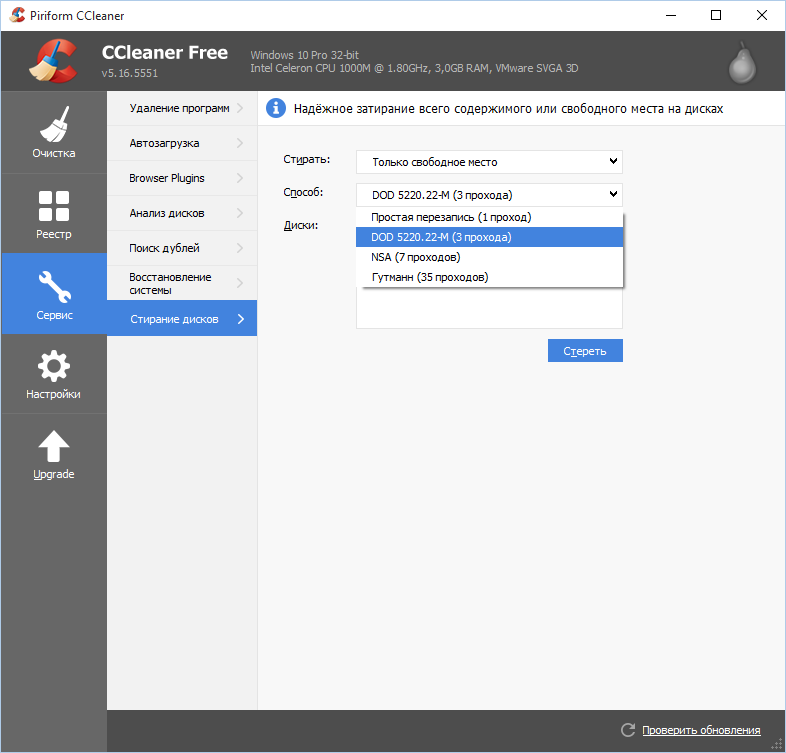 Стирание свободного места
Стирание свободного места
Из конкурентов CCleaner интересна, к примеру, программа BCWipe — она может не только стирать свободное пространство, но и удалять файл подкачки, который также может содержать конфиденциальную информацию. BCWipe стоит денег, но для одноразового стирания подойдет и trial-версия.
Когда windows появится на mac с apple m1
Пока Microsoft не предоставит Apple лицензию на использование ARM Windows на Mac’ах, тратить деньги на переработку экспериментального и нестабильного комплекса программного обеспечения в утилиту для простых смертных нет смысла. Microsoft, по-моему, рискует: интерес квалифицированного сообщества к Apple Silicon стремительно растет, как и число тех, кто хотел бы попробовать себя в программировании для этой платформы.
Потребность в Windows может снизиться до критического уровня и уйти. На это потребуется не один год, и одного M1 для этого мало. Но есть и еще кое-что: в macOS Big Sur для Apple Silicon все еще включают Boot Camp, кроме того, теперь это еще и универсальное приложение, с кодом для x86 и для Apple Silicon. Выходит, Boot Camp жив?
Музыка
Некоторые наши постоянные читатели могли заметить, что я слегка музыкант. О своих пристрастиях я рассказывал в этом лонгриде:
Статьи
iPad как инструмент: как планшет Apple используют музыканты
Задолго до презентации Apple M1 было понятно, что главное музыкальное ПО на macOS будет работать без проблем, поскольку его делает сама Apple. Это Logic Pro. Собственно, ситуация показала, что так и есть.
Но вот проблема: Logic Pro сам по себе полезен, но только до тех пор, пока вы ограничиваетесь настоящими инструментами. Если вам потребуются софтовые инструменты, то лучше обратитесь к решениям сторонних разработчиков. Не могу сказать ничего плохого про синтезаторы, например, которые делает Apple, но ничего хорошего тоже. Хотя в одном из глобальных апдейтов Apple значительно подвинулась вперёд к отказу от сторонних решений:
Новости
Apple выпустила самое крупное обновление Logic Pro X в истории секвенсора
Но я привык к Native Instruments. Решения этой компании я открыл для себя ещё в те времена, когда сидел на Windows. В общем, мне было страшно, что сторонние плагины не будут запускаться. И что я получил?
 MacBook Air на Apple M1. Фото: Евгений Кондратьев / Wylsacom Media
MacBook Air на Apple M1. Фото: Евгений Кондратьев / Wylsacom Media
Guitar Rig 5 работает без проблем, я, правда, использовал его не Standalone, а как часть цепочки эффектов в Logic Pro. Также хорошо в секвенсоре работает Massive. Его я запускал и отдельно от Logic Pro, он работал без каких-либо проблем.
iZotope Vinyl не являются частью хоть одного моего музыкального тракта, но он стал иллюстратором работы VST-плагинов. Запустился без проблем и в режиме онлайн выполнял свою работу как положено.
Line 6 HX Edit работает на этом макбуке с помощью Rosetta 2 стабильнее, чем на пятнадцатидюймовом MacBook Pro 2015 года — всё очень плавно, все эффекты гитарного процессора отображаются как надо, их смена идёт без задержек.

Все три моих аудиоинтерфейса работают без нареканий как в соло-режиме, так и в режиме агрегатного устройства. Это Motu M2, а также два продукта Line 6 — HX Stomp и POD HD500X. Ещё я без проблем играл на midi-клавиатуре Akai MPK mini. Это приятно, поскольку год назад в macOS Catalina компания отключила USB 1.1, из-за чего мне пришлось отказаться от своей старой аудиокарты Focusrite.
История версий программного обеспечения поддержки Boot Camp (для Windows)
| Версия | Дата | Поддерживаемые системы |
|---|---|---|
| 11 февраля 2014 г. |
|
|
| 11 февраля 2014 г. |
|
|
| 12 августа 2015 г. | ||
| 12 августа 2015 г. |
|
|
| 6.1.6655 | 25 сен.2017 |
|
| 6.1.6700 | Неизвестный | |
| 6.1.6851 | 19 апреля 2017 г. | |
| 6.1.7748 | 9 декабря 2019 г. | |
| 6.1.7800 | Неизвестный |
Windows 10 arm работает на mac с m1 быстрее, чем на surface pro x
Пользователь Twitter под ником Sunshine Biscuit at scale опубликовал результаты тестирования производительности нового MacBook Pro 13 на чипе M1 с установленной Windows 10 для ARM-процессоров. Оказалось, что система показывает лучшие результаты на компьютере Apple, чем на родном Surface Pro X.
На данный момент компьютеры Apple на процессорах Apple Silicon не поддерживают официально установку Windows 10. Но на прошлой неделе разработчик из Германии Александр Граф смог запустить ОС Windows на Mac с чипом M1 с помощью виртуальной машины QEMU. Причём это не эмуляция, а полноценная нативная виртуализация, которая позволяет достичь хорошей производительности. Однако пока что запущенная ОС от Microsoft на Mac не всегда стабильна, а часть функций системы недоступна.
Энтузиасты протестировали производительность компьютеров в GeekBench. Так, запущенная с помощью QEMU Windows 10 на MacBook Pro 13 показала результат в 1288 баллов в одноядерном тесте и 5449 баллов в многоядерном.
Это существенно больше, чем в Microsoft Surface Pro X на базе процессора Microsoft SQ2 с 16 ГБ ОЗУ — там тестирование дало результат в 799 баллов в одноядерном и 3089 баллов в многоядерном тестах.
Для сравнения: в собственной macOS 14 Big Sur ноутбук выдаёт 1737 и 7549 баллов соответственно.
Таким образом, компьютер Apple оказался производительнее почти в два раза. Это указывает на то, что в первую очередь производительности Mac на M1 обусловлена не оптимизацией macOS 14 Big Sur, а самим железом.
Разработчику удалось запустить Windows ARM64 Insider Preview на Mac, виртуализировав её с помощью Hypervisor.framework. Сама Apple утверждает, что такой способ позволяет работать с виртуализацией без необходимости писать расширения ядра KEXT. Благодаря этому гостевой код выполняется непосредственно на центральном процессоре. Именно это позволило добиться такой хорошей производительности Windows на Apple Silicon.
Вероятно, если версию Windows 10 для ARM адаптируют для новых чипов Apple, новые компьютеры Mac станут самыми производительными устройствами для работы с этой версией системы. Ранее об этом высказался старший вице-президент по разработке программного обеспечения Apple Крейг Федериги: по его словам, компьютеры компании готовы к работе в среде Windows, а адаптация ОС полностью лежит на плечах Microsoft.
Итог
Были и проблемы, и непонятки, и даже маленькие разочарования. Но в конечном итоге macOS меня порадовала. Я приспособился, начал использовать ее как повседневную систему — и привычная Windows просто ушла «из сердца вон». И редко возвращается в мою жизнь только для «поиграть».

Чем это объясняется? Лично для меня macOS оказалась чрезвычайно комфортной системой. При этом я не стал думать, что Windows — это галимая дешевая попса. В чем-то «винда» даже лучше, но мне она просто надоела: как в детстве вдруг надоедает любимая игрушка, которую еще вчера не выпускал из рук. Как раз в этот момент появился Mac Mini и приятно разнообразил мою жизнь.
Что мы поняли?
Переходя с Windows на macOS, надо быть морально готовым к куче изменений. Не только в компьютере, но даже в жизни. Работа на маке у меня идет быстрее и эффективнее. Освободилась часть времени, которая уходила на игры. И вообще — появилась новая вещь, которую приятно осваивать. Так что macOS способна подарить классный пользовательский опыт и море впечатлений. Со мной так и было.

![Все что необходимо знать и уметь перед установкой windows на mac - [шаг-1]](http://ogorshkov.ru/wp-content/uploads/7/d/7/7d754499eddef514532e7e52c6715206.jpeg)







![После обновления macos, компьютер виснет на белом экране с яблоком [решение]](http://ogorshkov.ru/wp-content/uploads/5/d/0/5d065db781161c9ad31ce3d83a14da89.jpeg)



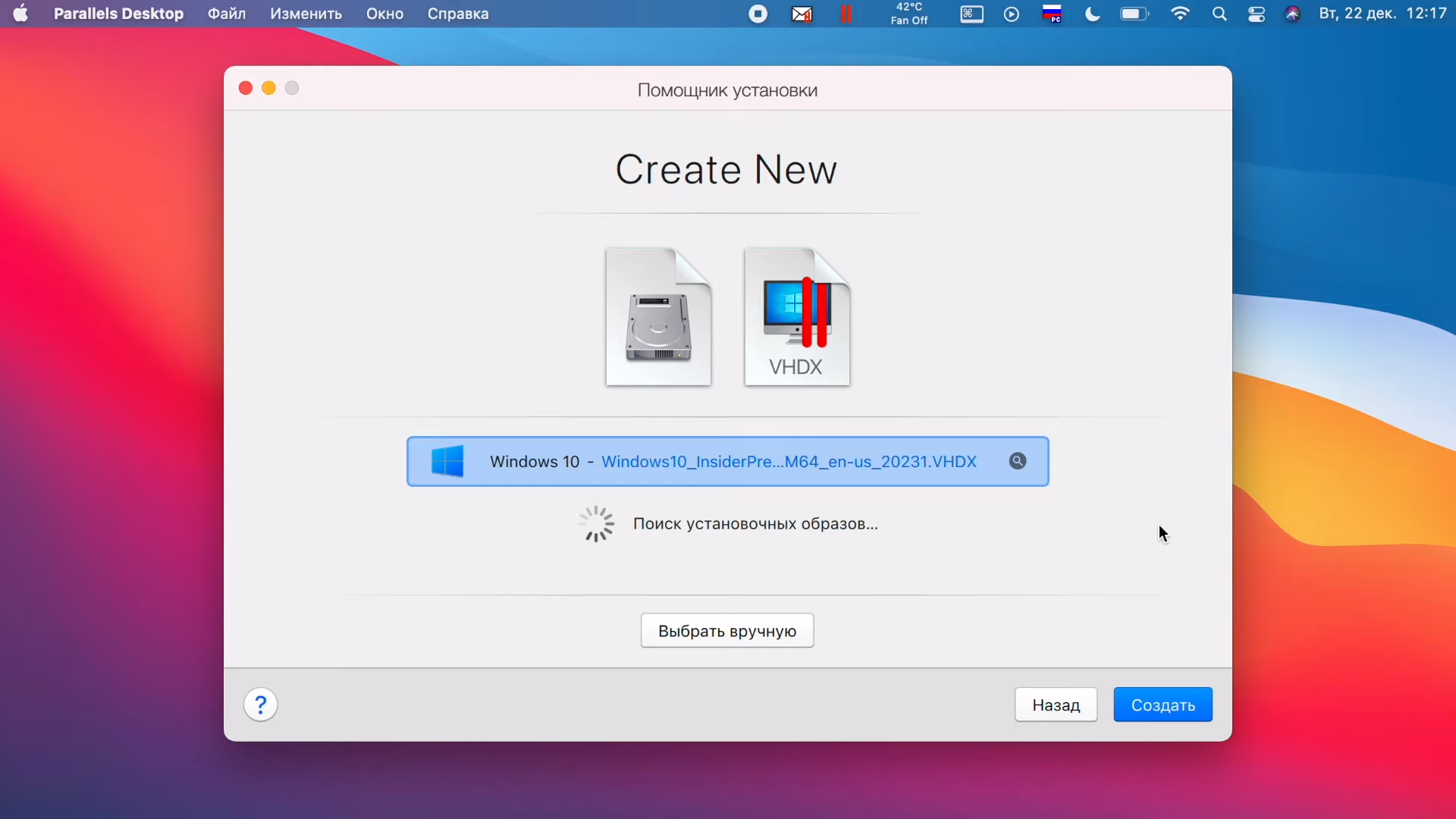










![Все что необходимо знать и уметь перед установкой windows на mac — [шаг-1]](http://ogorshkov.ru/wp-content/uploads/0/9/2/0928f7587c677781f56e38984c72e5b8.jpeg)





